Managed.comでネームサーバーレコードを指定することが有益である理由 共有サーバーでホストされているドメインのNS(ネームサーバー)レコードをManaged.comにポイントすると、ドメインのDNSと、Managed.comコントロール内でそれに関連付けられているサブドメインを管理できるため、有益です。パネル、サイトの機能と機能の両方、およびDNSを管理するための単一の場所を提供します。場合によっては、ネットワーク、ソフトウェア、およびシステムの更新のために、サーバー間でサイトを移動する必要もあります。 NSレコードがManaged.comNameServersを指している場合、この移動が必要な場合は、サーバー間のDNS移行がスムーズになり、DNS伝播によるダウンタイム、またはDNSがすでに管理されているためデータが失われる可能性が少なくなります。私たちのネームサーバー。また、切り替えが自動的に行われるため、レジストラでDNSレコード(具体的にはIPアドレス)を変更するために必要なアクションも削除されます。 NSレコードを現在の場所から遠ざけると、ドメイン内の既存のDNSレコードがすべて削除されるため、変更を加える前に、Managed.comコントロールパネルの[DNS管理]ページ内でレコードを複製する必要があります。 以下の手順について質問がある場合、またはプロセスについて質問がある場合は、サポート部門にお問い合わせください。 Managed.comコントロールパネルでのDNSレコードの変更 NSレコードをManaged.comにポイントする前にこれらの変更を実行すると、既存のDNSレコードが失われないようになります。 。
Plesk
- Managed.comコントロールパネルにログインします。
- [サービス]セクションをクリックします。
- 管理する必要のある共有サービス/サブスクリプションの名前を選択します。
- [ホスティング情報]ボックスまで下にスクロールし、Pleskアイコンをクリックしてサーバーにログインします。
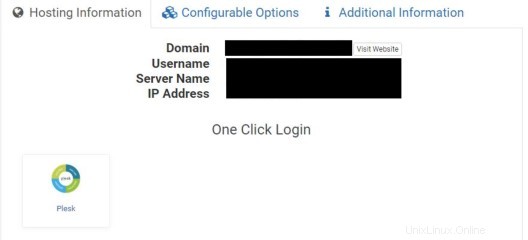
- サーバーにログインしたら、管理する必要のあるドメインを見つけて、[DNS設定]オプションをクリックします。
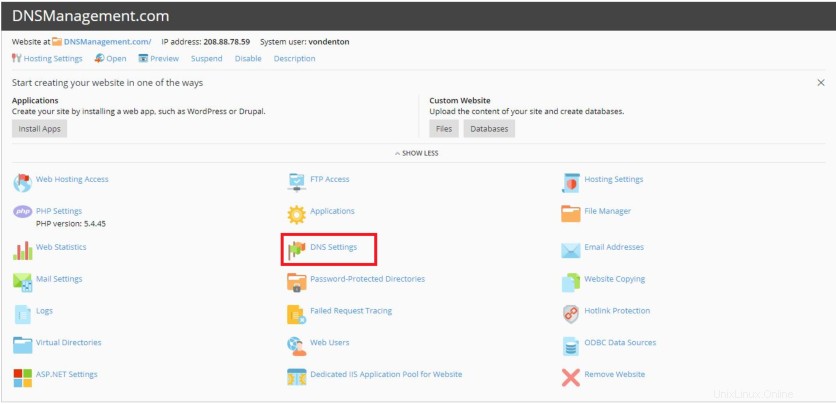
- [DNS設定]ページが表示されると、レジストラ(またはDNSが現在管理されている場所)に存在するDNSレコードを追加できるようになります。 現在のDNS設定とManaged.comDNS設定の両方を並べて比較し、レコードが失われないようにすることをお勧めします。
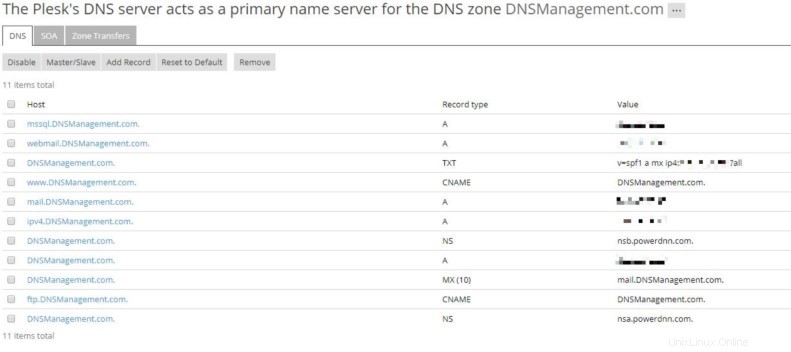
- すべてのDNSレコードが追加されるか、既存のレコードに変更が加えられると、ページの上部にオレンジ色のバーが表示され、ドメインのDNSゾーンが更新されます。 [更新]ボタンをクリックして、すべての変更を保存します。

- [ウェブサイトとドメイン]メニューオプションをクリックしてドメインリストに戻り、追加のドメインのDNSを変更します。
- DNSに加えられた変更は30分以内にManaged.comネームサーバーにプッシュされますが、NSレコードが変更されるまで使用されません。
- ドメインレジストラのコントロールパネルにログインして、ドメインのDNSレコードを管理します。 (一般的なドメインレジストラは、GoDaddy、Network Solutions、Enom、またはNameCheapです。)
- Name Server(NS Records)のセクションを見つけます。これは、レジストラによって異なります。
- カスタムNSレコードを使用するようにネームサーバーの設定を変更します。
- ネームサーバーの設定に次のレコードを入力します。
NSA.PowerDNN.com
NSB.PowerDNN.com - 新しいネームサーバー設定を保存します。
- 変更がレジストラで更新され、インターネット全体にプッシュ(伝播)されると、DNSはManaged.comで制御され、将来の変更はManaged.comコントロールパネルで行うことができます(上記のとおり)。 。